Pode acontecer frequentemente que pretenda alterar ou substituir uma imagem num ficheiro PDF. Talvez a imagem já não esteja actualizada ou simplesmente já não corresponda às suas necessidades. No entanto, isto não é um grande problema com o Adobe Acrobat. Neste guia, vou mostrar-lhe os passos para editar eficazmente imagens nos seus PDFs. Isto irá ajudá-lo a melhorar os seus documentos de forma rápida e fácil.
Principais lições
- É possível selecionar e editar facilmente imagens em ficheiros PDF.
- Existem várias opções, tais como substituir imagem, editar, rodar e inverter.
- A edição pode ser efectuada utilizando programas integrados, como o Adobe Photoshop.
Guia passo-a-passo
Primeiro, é necessário certificar-se de que tem a ferramenta de seleção correta no Adobe Acrobat. Vá à barra de ferramentas e selecione a ferramenta de seleção antes de selecionar a imagem que pretende editar.
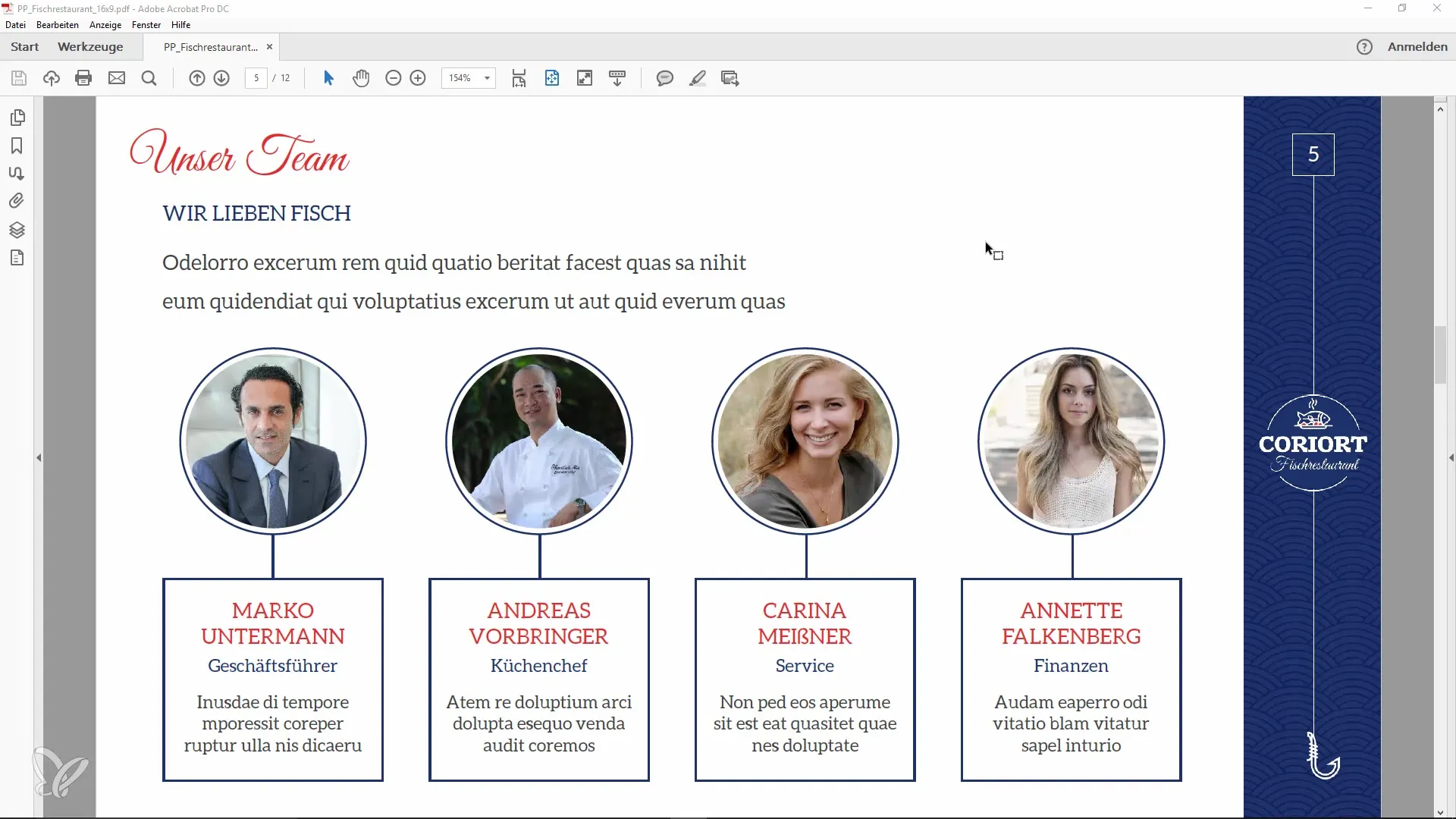
Depois de selecionar a imagem, clique com o botão direito do rato sobre ela. Aparecerá um menu de contexto no qual pode encontrar várias opções.
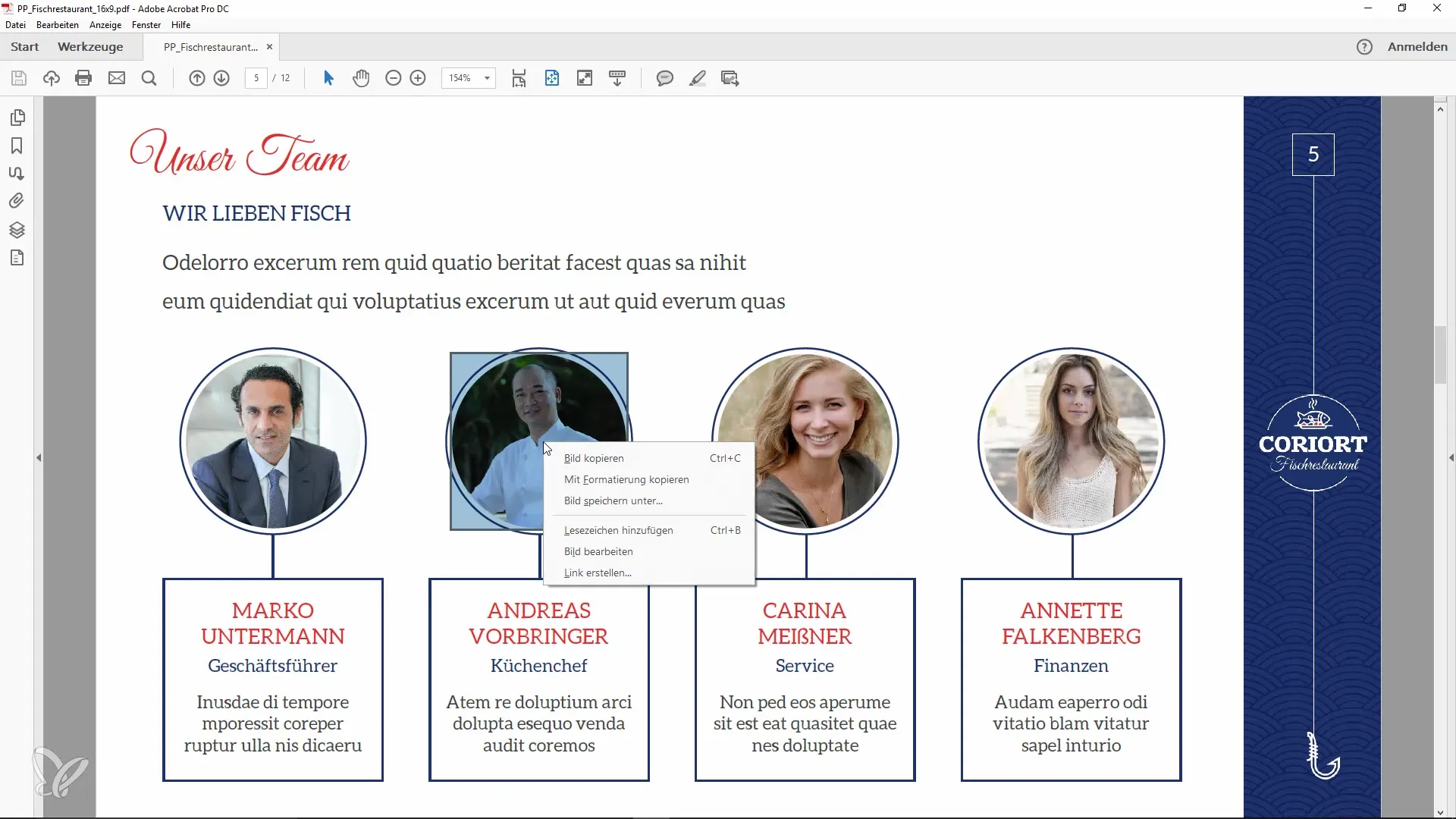
Uma das primeiras opções é "Editar imagem". Clicar nesta opção dá-lhe várias opções, incluindo a possibilidade de rodar ou inverter a imagem. Isto pode ser útil se quiser fazer pequenos ajustes.
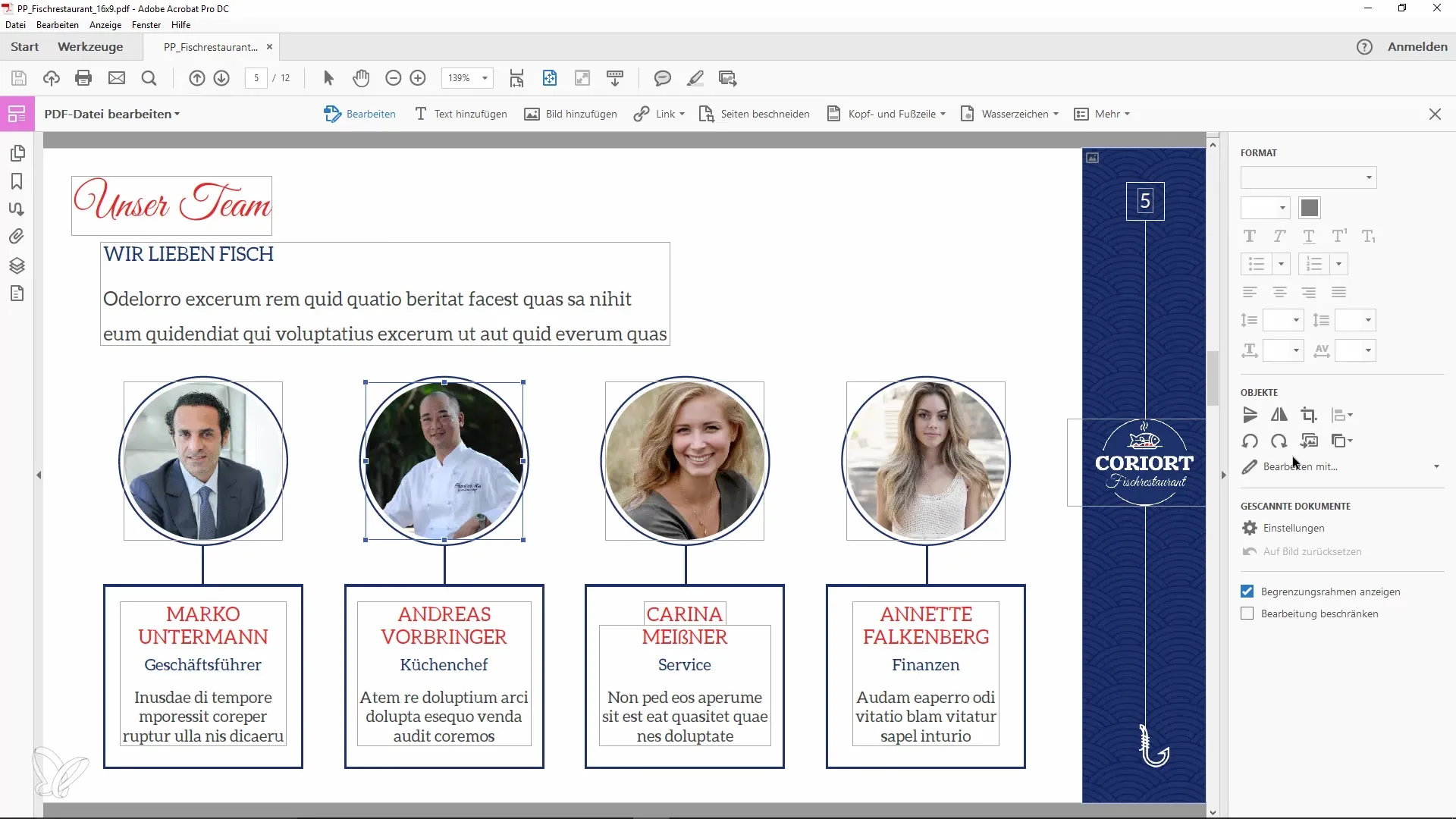
Se quiser substituir a imagem por outra, clique na opção "Substituir imagem". Aqui pode selecionar uma nova imagem para ser inserida no lugar da imagem antiga. Selecione o ficheiro apropriado no seu computador.
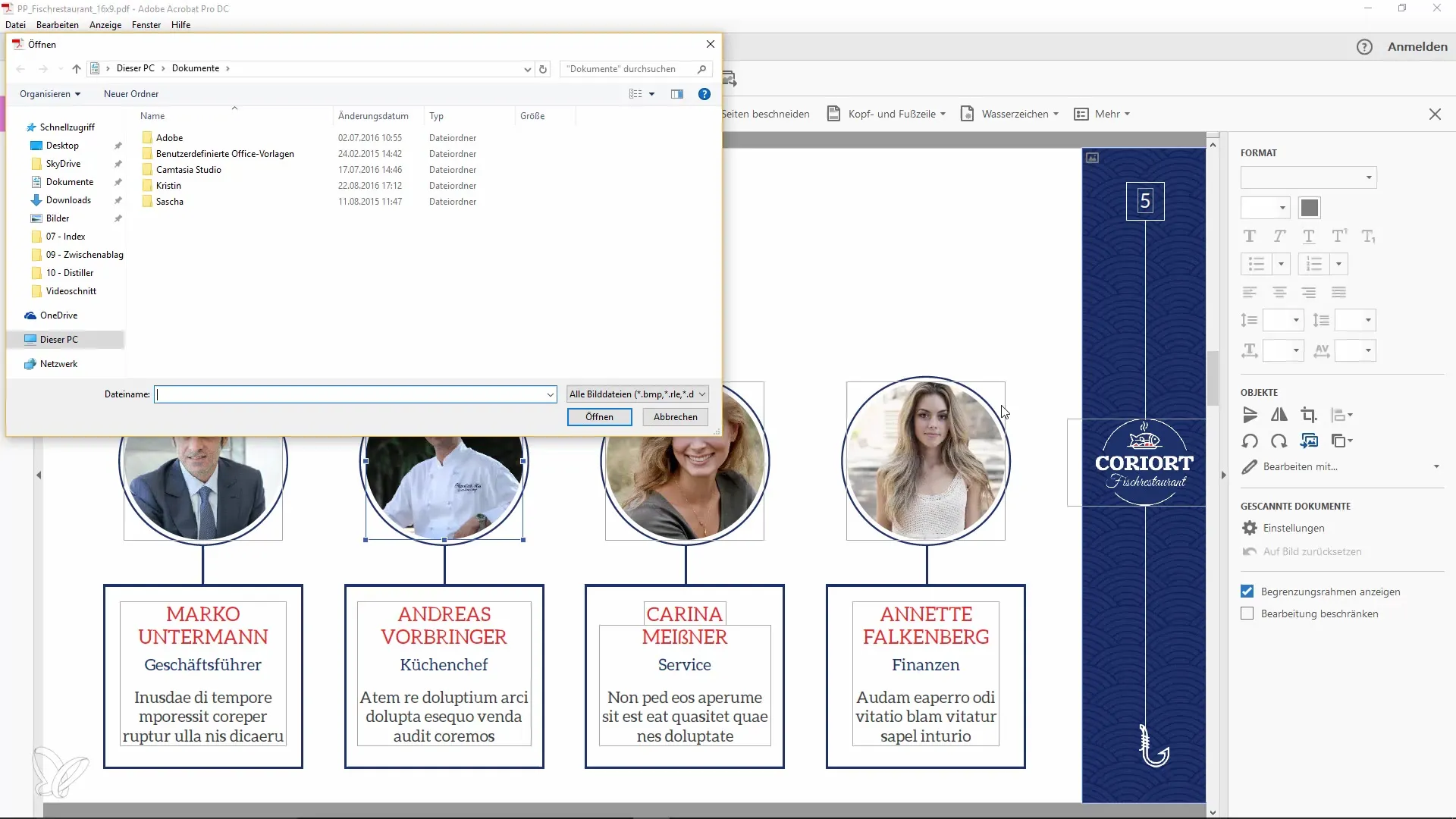
Também pode editar a imagem diretamente, selecionando um programa externo. Por exemplo, pode editar a sua imagem com o Adobe Photoshop. Se o programa estiver instalado, basta clicar nele e a imagem será aberta no Photoshop.
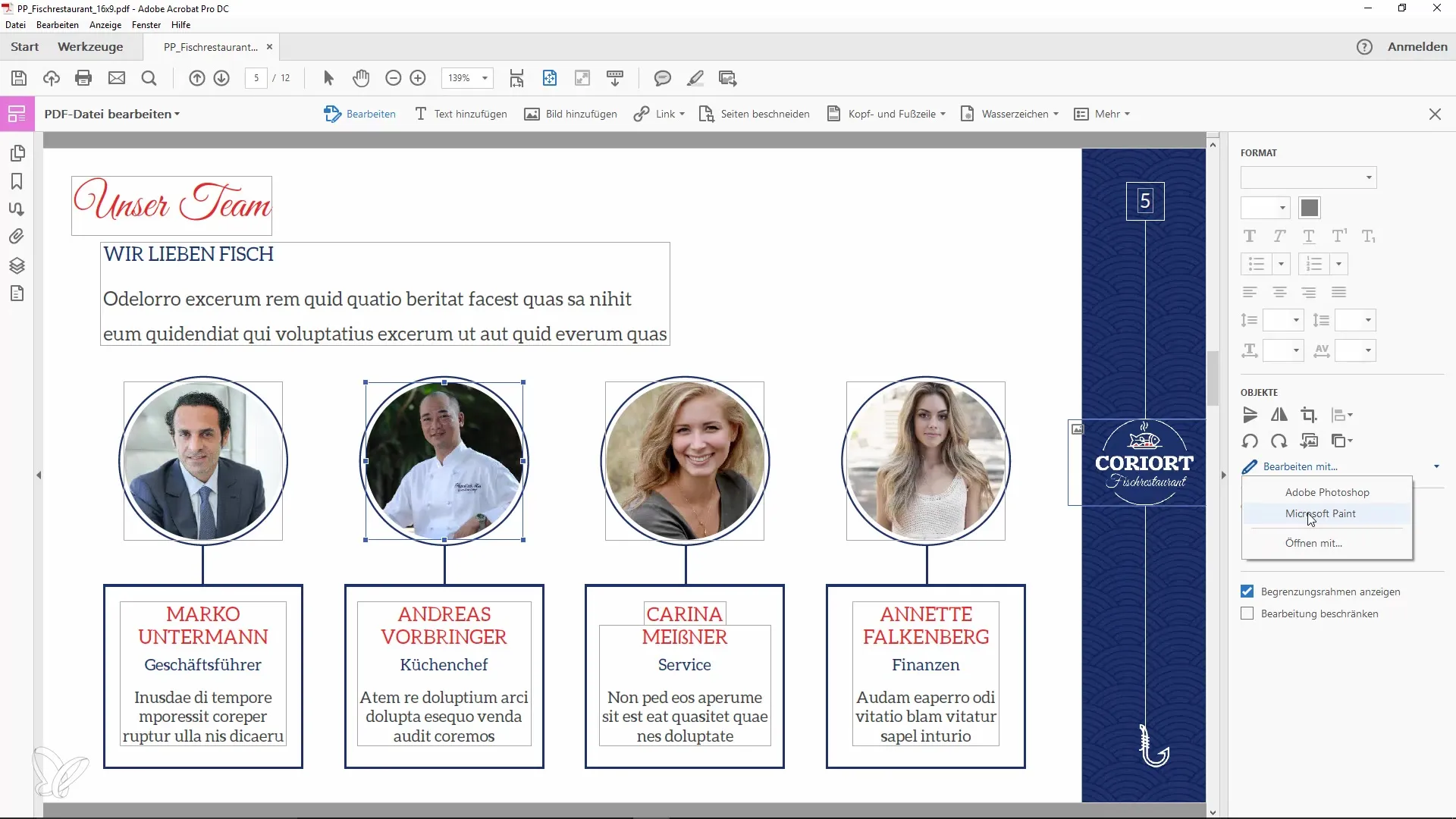
Digamos que pretende remover uma impressão indesejada da imagem. No Photoshop, pode utilizar o pincel de reparação de áreas para efetuar essas alterações. Após a edição, guarde o ficheiro com a combinação de teclas "Ctrl + S" e feche o Photoshop.
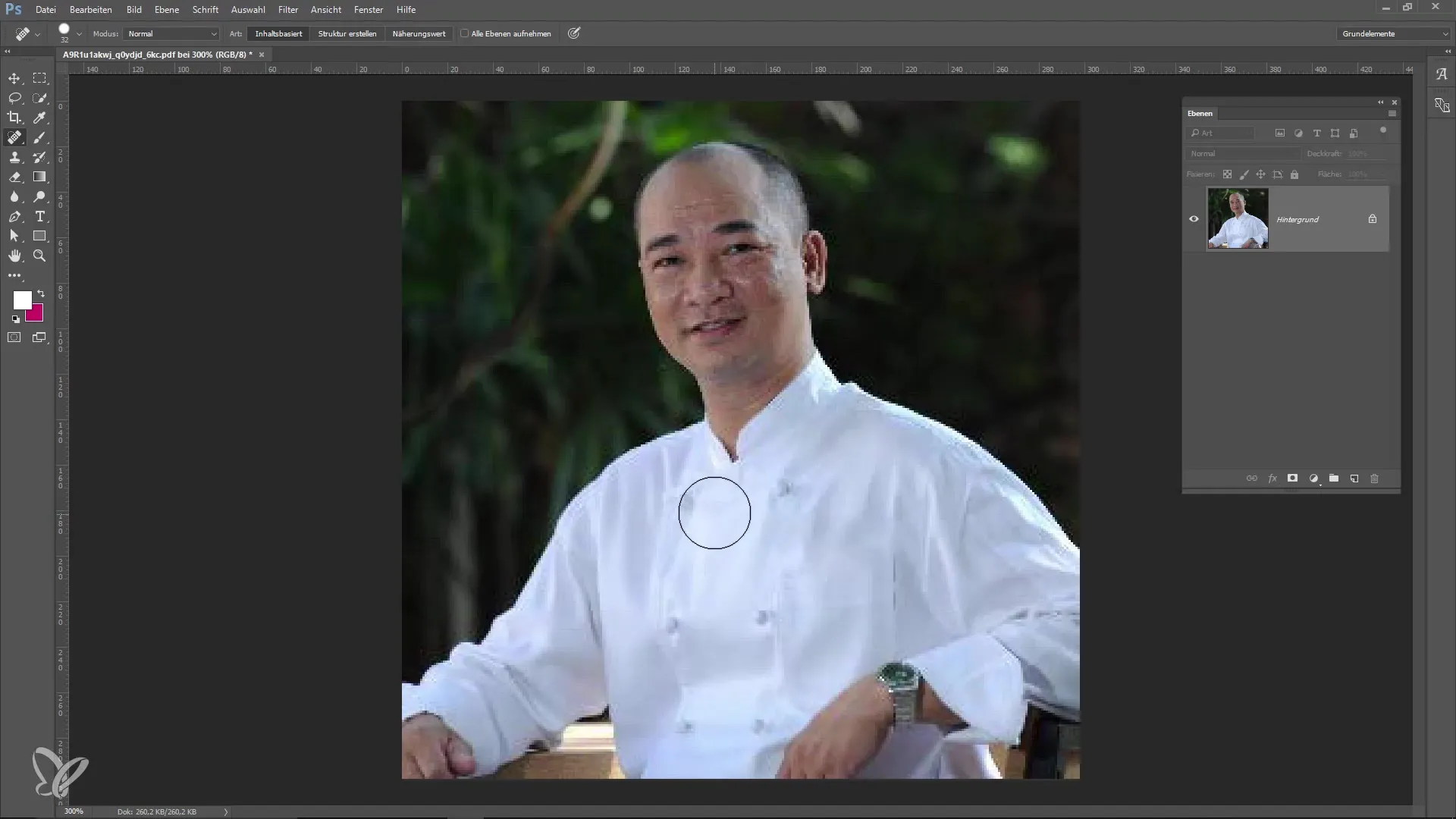
Assim que regressar ao Adobe Acrobat, a imagem actualizada será visível no seu PDF. Estas alterações são imediatamente visíveis e pode guardar o documento em seguida.
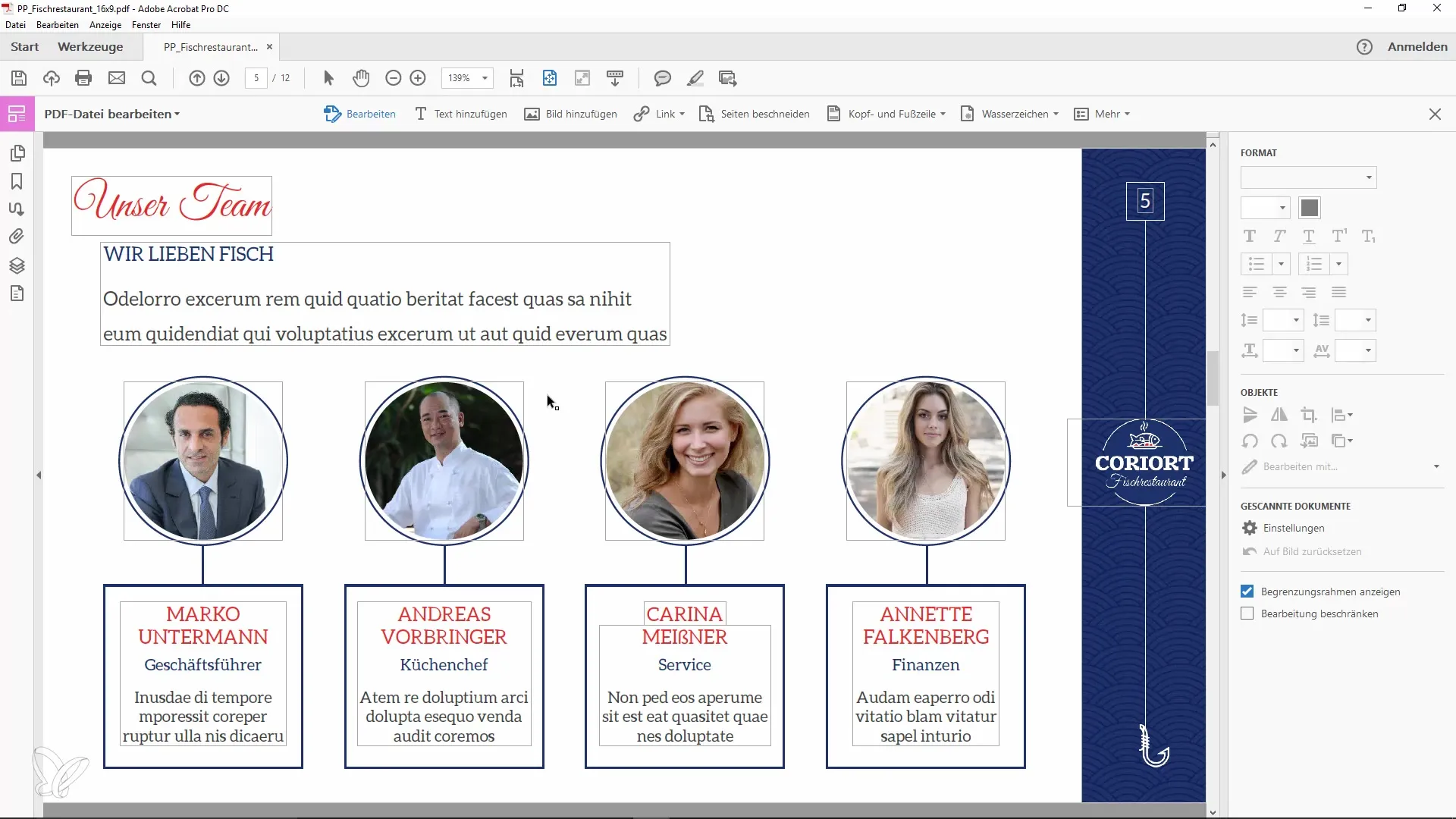
É tudo o que precisa de fazer para editar ou substituir imagens nos seus PDFs. É um processo rápido e fácil que pode poupar-lhe muito tempo. Não se esqueça de guardar novamente o ficheiro PDF editado para manter as suas alterações.
Resumo do processo
A edição e substituição de imagens no Adobe Acrobat é um processo simples. Desde a escolha da ferramenta correta até à utilização de programas externos, como o Adobe Photoshop, pode personalizar os seus documentos PDF a seu gosto. Poupa tempo e é muito fácil de utilizar.
Perguntas mais frequentes
Que programas posso utilizar para editar imagens em PDF?Pode utilizar programas como o Adobe Photoshop ou o Microsoft Paint. No entanto, recomenda-se a utilização do Photoshop.
Como posso guardar as minhas alterações num ficheiro PDF?Depois de ter efectuado todas as alterações, basta selecionar "Ficheiro" e depois "Guardar".
Também posso apagar imagens de um ficheiro PDF?Sim, pode selecionar imagens e apagá-las utilizando a tecla Delete.
Posso editar imagens em versões mais antigas do Acrobat?Sim, os passos descritos também funcionam em versões mais antigas do Adobe Acrobat.
Posso alterar a posição de uma imagem no PDF?Sim, é possível selecionar a imagem e arrastá-la para a posição pretendida.


